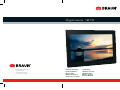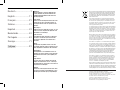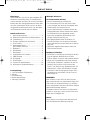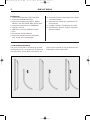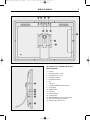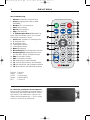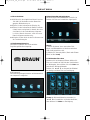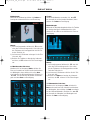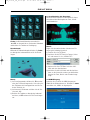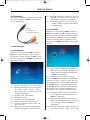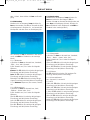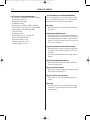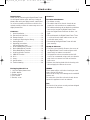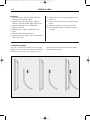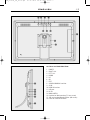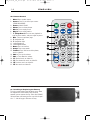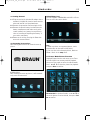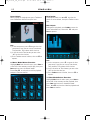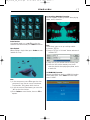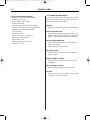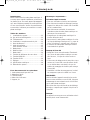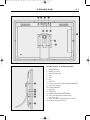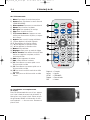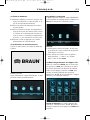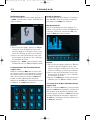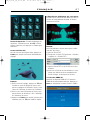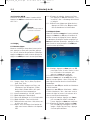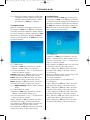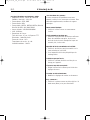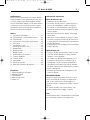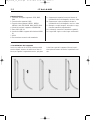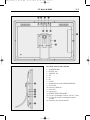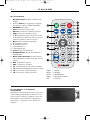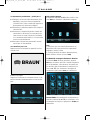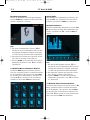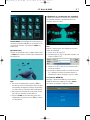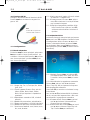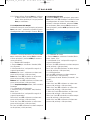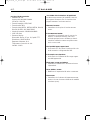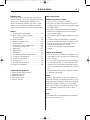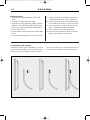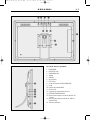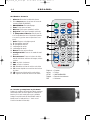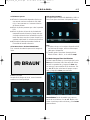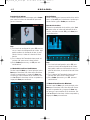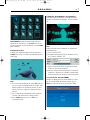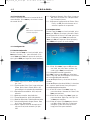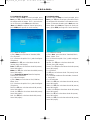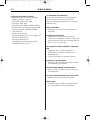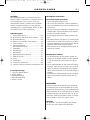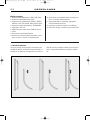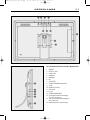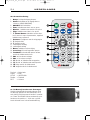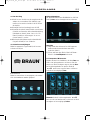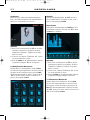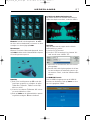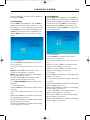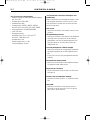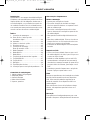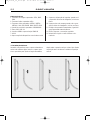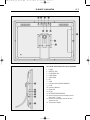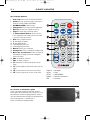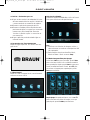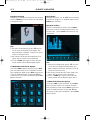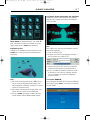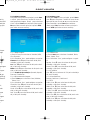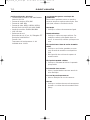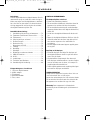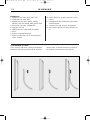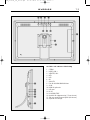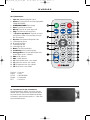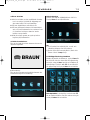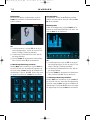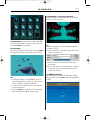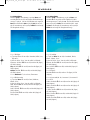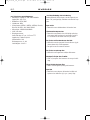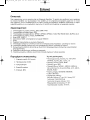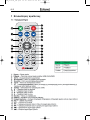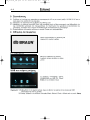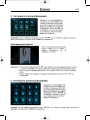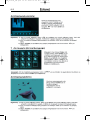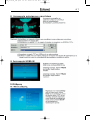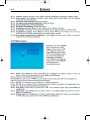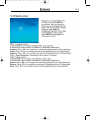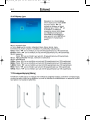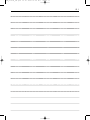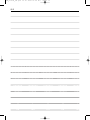Braun phototechnik 1870 Manual do proprietário
- Categoria
- Porta-retratos digitais
- Tipo
- Manual do proprietário
Este manual também é adequado para
A página está carregando...
A página está carregando...
A página está carregando...
A página está carregando...
A página está carregando...
A página está carregando...
A página está carregando...
A página está carregando...
A página está carregando...
A página está carregando...
A página está carregando...
A página está carregando...
A página está carregando...
A página está carregando...
A página está carregando...
A página está carregando...
A página está carregando...
A página está carregando...
A página está carregando...
A página está carregando...
A página está carregando...
A página está carregando...
A página está carregando...
A página está carregando...
A página está carregando...
A página está carregando...
A página está carregando...
A página está carregando...
A página está carregando...
A página está carregando...
A página está carregando...
A página está carregando...
A página está carregando...
A página está carregando...
A página está carregando...
A página está carregando...
A página está carregando...
A página está carregando...
A página está carregando...
A página está carregando...
A página está carregando...
A página está carregando...
A página está carregando...
A página está carregando...
A página está carregando...
A página está carregando...
A página está carregando...
A página está carregando...
A página está carregando...
A página está carregando...
A página está carregando...
A página está carregando...
A página está carregando...
A página está carregando...
A página está carregando...
A página está carregando...
A página está carregando...
A página está carregando...
A página está carregando...
A página está carregando...
A página está carregando...
A página está carregando...

PORTUGUÉS
61
Introdução:
Agradecemos a sua compra desta Moldura Digital.
A moldura está concebida para permitir uma visua-
lização rápida e fácil de fotografias tiradas com a
sua câmara digital, o seu telemóvel ou a partir de
um cartão de memória. Deve ler cuidadosamente
este manual para tomar conhecimento sobre a for-
ma mais correcta de utilizar a moldura digital.
Índice:
1. Instruções de montagem..............................62
2a. Parte de trás e lado esquerdo
da moldura digital........................................63
2b. Comando.....................................................64
2c. Colocar e substituir a pilha...........................64
3. Primeiros passos.........................................65
4. Instruções de utilização ...............................65
Placa de memória e USB..............................65
5. Modo Fotografia ..........................................66
6. Modo Música...............................................66
7. Modo Vídeo .................................................67
8. Função de deslocamento das legendas.........67
9. Função HDMI-IN ..........................................67
10. Função AV-IN ..............................................68
11. Definições ...................................................68
12. Especificações técnicas................................70
13. Instruções para a resolução de problemas....70
Conteúdo da embalagem:
1. Moldura digital 18,5 polegadas
2. Adaptador AC/DC
3. Controlo Remoto
4. Manual do Utilizador
5. Suporte, parafuso
Observações importantes:
Cuidados e manutenção
• Apenas para utilização no interior
• Para evitar situações de incêndio ou choque
elétrico o aparelho não deve ser exposto à humi-
dade ou condensação.
• Para evitar o sobreaquecimento, não se deve
tapar as aberturas de ventilação na parte de trás
da moldura digital.
• Não exponha a moldura digital diretamente ao
sol.
• Não abra a moldura digital. Existe o risco de um
choque elétrico e no seu interior não existe nen-
huma peça a reparar pelo utilizador.
•A abertura da moldura digital leva à anulação da
Garantia.
Limpeza do ecrã LCD.
• Utilize o ecrã com cuidado. Uma vez que o ecrã
da moldura digital é de vidro, é possível que este
se parta ou fique riscado.
• Quando se notam dedadas ou pó no ecrã LCD,
recomendamos a utilização de um pano macio,
não abrasivo, como por exemplo um pano de lim-
peza para lentes de câmaras, para limpar o ecrã
LCD.
• Humedeça o pano de limpeza com a solução de
limpeza e aplique o pano sobre o ecrã.
AVISO:
Desligue o aparelho antes da instalação ou retirada
de uma placa de memória ou de um dispositivo
USB. Caso contrário poderão surgir danos no
cartão de memória ou no dispositivo USB e na
moldura digital.
Para minimizar os riscos de incêndio ou choque
elétrico, não exponha o aparelho à chuva ou à
humidade.
Observação:
Este aparelho está configurado apenas para o uso
privado e não para a utilização comercial do mesmo.
BN_DF1870_PT_0614.qxd 01.07.2014 21:14 Uhr Seite 1

PORTUGUÉS62
Características:
1. Formatos de imagem suportados: JPEG, BMP,
PNG
2. Formatos áudio suportados: MP3
3. Formatos vídeo suportados: MPEG1, MPEG2,
MPEG4, H.264, RM, RMVB, MOV, MJPEG, DivX
4. Cartões de memória suportados: SD/MMC/MS
5. Porta USB: USB 2.0
6. Interface HDMI: suporta função HDMI-IN
7. AV IN
8. Apresentação de diapositivos com fundo musical
9. Suporta a deslocação de legendas quando está
a reproduzir ficheiros de fotografias, música ou
filmes
10. Suporta a barra de tempo quando está a repro-
duzir ficheiros de fotografias, música ou filmes
11. Relógio e despertador incorporados, ligar/desli-
gar programado automaticamente
12. Brilho, contraste e saturação reguláveis
13. Idioma OSD: Inglês e outros idiomas selec-
cionáveis
1. Instalação da base
Introduzir um parafuso com o suporte colocado na
ranhura da moldura digital, mover o suporte para
cima e para baixo para ajustar o ângulo da moldura,
depois rodar o parafuso até que a base fique fixada
na posição antes de colocar a moldura na posição
vertical.
BN_DF1870_PT_0614.qxd 01.07.2014 21:14 Uhr Seite 2

PORTUGUÉS 63
2a. Vista lateral traseira ou esquerda
1. LIGAR
2. DIREITA, VOL+
3. ESQUERDA, VOL -
4. PARA BAIXO
5. PARA CIMA
6. OK
7. SAIR
8. Entrada cartão SD/SDHC/MMC/MS
9. AV IN
10. Interface HDMI-IN
11. Porta USB
12. DC IN
13. INTERRUPTOR PRINCIPAL
14. Orifícios principais para montagem mural
(parafusos 7,5 mm)
15. Orifícios de montagem normal 100 mm
(parafusos M4)
16. Tampa para licagoes
BN_DF1870_PT_0614.qxd 01.07.2014 21:14 Uhr Seite 3

PORTUGUÉS64
2b. Controlo Remoto
1. Sem som: Corta o som à saída do altifalante
2 Source: Premir no mesmo para seleccionar a
fonte de entrada (HDMI-IN/AV/DMP)
3. ALIMENTAÇÃO: Ligar/Desligar
4. Fotografia: Premir para mostrar fotografias
5. Música: Premir para reproduzir música
6. Filmes: Premir para reproduzir filmes
7.
Reproduzir/Pausa: Premir para ini-
ciar a reprodução nos modos pausa ou parado,
e premir de novo para pausar
8. Sair: Volta à página anterior
9. Navegação esquerda
10.Navegação direita
11. Navegação para cima
12. Navegação para baixo
13. Entrar: Premir para confirmar
14. Configurar: Entrar no modo de configuração
15. Barra de ferramentas: Entrar na barra de
informação ou apagar ficheiro de fotografia,
música ou vídeo
16. VOL +: Aumenta o volume
17. VOL -: Reduz o volume
18. Retroceder no ficheiro de música ou de
vídeo
19. Avanço rápido no ficheiro de música ou de
vídeo
20. Ficheiro anterior de música ou de vídeo
21. Ficheiro seguinte de música ou de vídeo
2c. Instalar e Substituir a pilha
Voltar o controlo remoto ao contrário; premir a
zona rugosa da tampa da bateria e empurrar na sua
direcção para remover o compartimento. Colocar
uma pilha botão de lítio CR2025 no compartimento
com o lado positivo "+" voltado para si.
Voltar a introduzir o compartimento.
Englisch –> Português
Source –> Fonte
SETUP –> CONFIGURAR
Toolbar –> Barra de ferramentas
EXIT –> Verlassen
BN_DF1870_PT_0614.qxd 01.07.2014 21:14 Uhr Seite 4

PORTUGUÉS 65
3. Iniciar – Primeiros passos
3.1 Ligar um dos terminais do adaptador AC incluí-
do numa tomada eléctrica normal 110-240V AC
e o outro terminal na entrada DC da moldura.
3.2 Remover a película de protecção do LCD.
3.3 Remover o isolador plástico da pilha do com-
partimento da pilha e assegurar que o controlo
remoto tem a pilha introduzida. Consultar
"Instalar e Substituir a pilha" se necessitar de
uma nova pilha.
3.4 Ligar o aparelho premindo o botão Ligar no
controlo remoto.
4. Instruções de Funcionamento
Depois de ligar o aparelho, este exibirá uma ima-
gem inicial.
4.1 Menu Principal
Depois de exibir a imagem inicial, entrará automa-
ticamente no menu inicial.
USB e Cartão de Memória
O aparelho suporta SD/MMC/MS e USB 2.0. Premir
Enter para seleccionar o dispositivo fonte.
Nota:
1) Certificar se os ficheiros de imagem, música e
vídeo existentes no cartão ou no dispositivo USB
são suportados.
2) Pode também seleccionar Auto-Play Music,
Movie ou Photo + Music no menu Setup.
5. Modo Imagem/Função Apagar
Seleccionar Photo no menu principal, premir Enter
para seleccionar USB 2.0 ou o cartão de memória
para reprodução, depois premir Enter de novo para
aceder ao modo miniatura. Premir
para
seleccionar a imagem para reprodução e premir
Enter para confirmar.
Função Apagar: No modo miniatura, usar
para seleccionar o ficheiro de imagem a ser apa-
gado, depois premir Toolbar para confirmar.
BN_DF1870_PT_0614.qxd 01.07.2014 21:14 Uhr Seite 5

PORTUGUÉS66
Reprodução de Imagem
Quando está a reproduzir unicamente uma imagem,
premir a Toolbar para entrar na barra de informação
e configurar o item.
Nota:
1) No menu de configuração, premir
para ent-
rar no menu de configuração do tempo, aqui
pode configurar o formato, a posição e a cor do
tempo na respectiva barra.
2) No submenu de formato do tempo pode selec-
cionar "Off" para fechar a barra do tempo.
3) Premir a Toolbar para entrar na barra de infor-
mação, depois utilizarpara poder operar.
6. Modo Música/Função Apagar
Seleccionar Music no menu principal, premir Enter
para seleccionar USB 2.0 ou o cartão de memória
para reprodução, depois premir Enter de novo para
aceder ao modo miniatura. Premir para
seleccionar a música para reprodução e premir Ent-
er para confirmar.
Função Apagar:
No modo miniatura, usar para seleccionar
o ficheiro de imagem a ser apagado, depois premir
Toolbar para confirmar.
Reprodução de Música
Durante a reprodução de música, premir Toolbar
para entrar na barra de informação de música, sel-
eccionar com e premir Enter para colocar em fun-
cionamento.
Nota:
1) No menu de configuração, premirpara ent-
rar no menu de configuração do tempo, aqui
pode configurar o formato, a posição e a cor do
Tempo na respectiva barra.
2) No submenu do formato do Tempo, pode selec-
cionar "Off" para fechar a barra do tempo.
3) Premir a Toolbar para entrar na barra de infor-
mação, depois utilizarpara poder operar.
7. Modo Vídeo/Função Apagar
Seleccionar Video no menu principal, premir Enter
para seleccionar USB 2.0 ou cartão de memória
para reprodução, depois premir Enter de novo para
aceder ao modo miniatura. Premirpara
seleccionar o vídeo para reprodução e premir Enter
para confirmar.
BN_DF1870_PT_0614.qxd 01.07.2014 21:14 Uhr Seite 6

PORTUGUÉS 67
Função Apagar: No modo miniatura, usar
para seleccionar o ficheiro de imagem a ser apa-
gado, depois premir Toolbar para confirmar.
Reprodução de vídeo
Quando está a reproduzir um único vídeo, premir
Toolbar para entrar na barra de informação para
configurar.
Nota:
1) No menu de configuração, premir para ent-
rar no menu de configuração do tempo, aqui
pode configurar o formato, a posição e a cor do
tempo na respectiva barra.
2) No submenu do formato do Tempo, pode selec-
cionar "Off" para fechar a barra do tempo.
3) Premir a Toolbar para entrar na barra de infor-
mação, depois utilizar para poder operar.
8. Função de deslocamento das legendas
O aparelho suporta o deslocamento de legendas
quando está a reproduzir ficheiros de fotografia,
música e vídeo.
Nota:
Deve seguir estes passos para configurar o deslo-
camento de legendas:
a) Criar um ficheiro TXT.
b) Guardar o ficheiro TXT no formato "Unicode" e
dar-lhe o nome de "SCROLL.TXT".
c) Copiar este ficheiro TXT para uma unidade de
memória USB ou para o cartão de memória.
d) Inserir a unidade de memória USB ou o cartão
de memória, este exibirá as legendas quando
está a reproduzir um ficheiro de fotografias,
música ou filmes.
9. Função HDMI-IN
Ligar o dispositivo HDMI-OUT à interface HDMI-IN
da moldura. Premir Source e seleccionar a fonte de
entrada "HDMI".
BN_DF1870_PT_0614.qxd 01.07.2014 21:14 Uhr Seite 7

PORTUGUÉS68
10. Função AV-IN
Ligar o dispositivo video a AV IN interface da mul-
dura. Premir Source e seleccionar a font de entrada
"AV IN"
11. Configurar
11.1 Menu de configuração
Seleccionar Setup no menu principal, premir Enter
para aceder, premir para seleccionar o item (Nota:
premir Exit para voltar ao menu principal e premir
SETUP para voltar ao menu anterior).
11.1.1 Idioma: Ing., Fra., It., Alem.,Esp.,Hol.,Port.,
Sue., Greg.
11.1.2 Tipo de Multimédia: Premir Enter, seguida-
mente seleccionar "Photo, Music, Movie,
Photo+ Music, Off" para configurar a repro-
dução automática.
11.1.3 Reprodução Automática: USB, Cartão de
memória.
11.1.4 Modo de Apresentação: Ligar/Desligar.
11.1.5 Tempo de Apresentação: 3/5/10/30/60 Seg.
11.1.6 Modo Repetir: Todos/Um/Desligar.
11.1.7 Deslocar as legendas: Preto, Branco, Ver-
melho, Azul, Verde, Desligar.
11.1.8 Copiar: Suporta a função de cópia entre o
cartão de memória e o disco USB.
11.1.9 Formatar Memória: Premir Enter e depois
premir
para seleccionar Yes ou No para
formatar a memória incorporada.
11.1.10 Restaurar valores predefinidos de fábrica:
Premir Enter e usar para seleccionar ou
anular a selecção da reinicialização.
11.2 Configurar o Tempo
Seleccionar Setup no menu principal, premir Enter
e usarpara seleccionar e aceder ao menu de
configuração do Tempo. Premir para selec-
cionar o item e premir Enter para confirmar (Nota:
premir Exit para voltar ao menu principal e premir
SETUP para voltar ao menu anterior).
11.2.1 Relógio: Premir Enter, depois usarpara
configurar a Data, Mês, Ano, Hora, Minuto,
Segundo e premir Enter para confirmar.
11.2.2 Ligar/desligar automaticamente
Premir Enter, depois usarpara sel-
eccionar "Once, Every Day, Off" para confi-
gurar a frequência de ligar/desligar automa-
ticamente.
Usarpara entrar e seleccionar o
alarme pretendido.
Usarpara seleccionar Off/On. Se
seleccionar "On", então pode definir Hour e
Min para ligar/desligar automaticamente.
11.2.3 Estilo do tempo: Premir Enter, depois usar
para seleccionar o formato do Tempo.
Premir Enter para confirmar.
11.2.4 Posição do Tempo: Premir Enter, seguida-
mente utilizarpara seleccionar "Right-
Top, Left-Top". Premir Enter para confirmar.
11.2.5 Cor do Tempo: Premir Enter para seleccionar
"White, Black, Red, Blue, Yellow" para confi-
gurar a cor pretendida do tempo, depois
premir Enter para confirmar.
Nota:
Cabo AV não conteúdo
no pacote!
BN_DF1870_PT_0614.qxd 01.07.2014 21:14 Uhr Seite 8

PORTUGUÉS 69
11.3 Configurar a Imagem
Seleccionar Setup no menu principal, premir Enter
e utilizar para seleccionar e aceder ao menu de
configuração da imagem. Premir para seleccionar
o item e premir Enter para confirmar (Nota: premir
Exit para voltar ao menu principal e premir SETUP
para voltar ao menu anterior).
11.3.1 Modo Imagem:
a) Premir Enter para seleccionar "Standard, Mild,
User, Dynamic".
b) Se seleccionar "User", pode configurar o seguinte:
Contraste: Usar
para seleccionar de 00 (mais
reduzido) a 100 (mais elevado).
Cor: Usarpara seleccionar de 00 (mais reduzi-
do) a 100 (mais elevado).
Nitidez: Usarpara seleccionar de 00 (mais redu-
zido) a 100 (mais elevado)
11.3.2 Formato de Apresentação: Ajustado, Apenas
Procurar, Panorâmico
11.3.3 Ajustamento da Imagem
a) Premir Enter para seleccionar "Cool, Medium,
Warm, User".
b) Se seleccionar "User", pode configurar o seguinte:
Vermelho: Usarpara seleccionar de 00 (mais
reduzido) a 100 (mais elevado).
Verde: Usarpara seleccionar de 00 (mais redu-
zido) a 100 (mais elevado).
Azul: Usarpara seleccionar de 00 (mais reduzi-
do) a 100 (mais elevado)
11.4 Configurar o Som
Seleccionar Setup no menu principal, premir Enter e
usarpara seleccionar e aceder ao menu de con-
figuração do som. Premir para seleccionar o
item pretendido e premir Enter para confirmar
(Nota: premir Exit para voltar ao menu principal e
premir SETUP para voltar ao menu anterior).
11.4.1 Modo Som
a) Premir Enter para seleccionar "Standard, Music,
Movie, Sports, User".
b) Se seleccionar "User", pode configurar o seguin-
te:
Agudos: Usarpara seleccionar de 00 (mais
reduzido) a 100 (mais elevado).
Graves: Usarpara seleccionar de 00 (mais
reduzido) a 100 (mais elevado).
11.4.2 Equilíbrio:
Usarpara seleccionar de -50 (mais reduzido) a
50 (mais elevado).
11.4.3 Som Ambiente:
Desligar, Ambiente 1, Ambiente 2
11.4.4 EQ
120Hz: Usarpara seleccionar de 00 (mais
reduzido) a 100 (mais elevado).
500Hz: Usarpara seleccionar de 00 (mais
reduzido) a 100 (mais elevado).
1,5KHz: Usarpara seleccionar de 00 (mais
reduzido) a 100 (mais elevado).
5KHz: Usarpara seleccionar de 00 (mais redu-
zido) a 100 (mais elevado).
10KHz: Usarpara seleccionar de 00 (mais
reduzido) a 100 (mais elevado).
en Sie
des Bild-
wahl des
ng (Hin-
Haupt-
erige
ndard“,
ende
(geringste
).
ringste
).
00 (ge-
stellung).
Panora-
ol“,
ende
ngste
).
ringste
).
ingste
).
BN_DF1870_PT_0614.qxd 01.07.2014 21:14 Uhr Seite 9

PORTUGUÉS70
12. Especificações técnicas
• Transformador: Entrada CA 100-240V 50/60Hz
Saída CC 12V/1,5A
• Formato de imagem: JPEG, BMP
• Formato de áudio: MP3
• Formato de vídeo: MPEG1, MPEG2, MPEG4,
Divx4.0, Divx5.0, M-JPEG, AVI, MOV, RMVB
• Cartões de memória: SD/SDHC/MS/MMC
• USB: USB-Host
• Parâmetros do ecrã:
Dimensões do ecrã: 47 cm, 18,5 Polegadas TFT
Resolução: 1366x768 Pixel
Formato: 16:9
Temperatura de funcionamento: 0°~40°
Humidade do ar: 10-85%
13. Instruções para a resolução de
problemas
No caso de ter problemas com o seu aparelho,
tenha em atenção as seguintes observações. Para
mais ajuda, contacte a assistência técnica.
Sem energia:
• Verifique se a ficha está corretamente ligada.
Comando não funciona:
• Verifique se a pilha tem carga suficiente. Em
condições normais a pilha poderá durar seis
meses. Se necessário, substitua a pilha por uma
nova.
Não é possível fazer a leitura de cartões de memória
ou USB:
• Verifique se os ficheiros guardados se encon-
tram no cartão de memória ou no dispositivo
USB.
• Não é possível fazer a leitura de suportes de
memória vazios.
Não é possível reproduzir o ficheiro:
• Verifique se o formato do ficheiro é suportado
pelo aparelho.
Ecrã demasiado claro ou escuro:
• Ajuste a luminosidade ou contraste através do
menu Definições.
A cor está baça ou não apresenta cor:
• Altere as definições de cor e de contraste.
Sem som:
• Verifique se o volume do som está corretamente
ajustado e se o leitor não está no modo Silêncio
(Mute).
BN_DF1870_PT_0614.qxd 01.07.2014 21:14 Uhr Seite 10
A página está carregando...
A página está carregando...
A página está carregando...
A página está carregando...
A página está carregando...
A página está carregando...
A página está carregando...
A página está carregando...
A página está carregando...
A página está carregando...
A página está carregando...
A página está carregando...
A página está carregando...
A página está carregando...
A página está carregando...
A página está carregando...
A página está carregando...
A página está carregando...
A página está carregando...
A página está carregando...
A página está carregando...
A página está carregando...
-
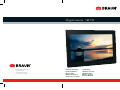 1
1
-
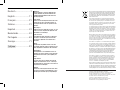 2
2
-
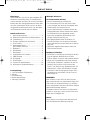 3
3
-
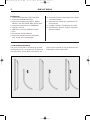 4
4
-
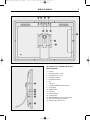 5
5
-
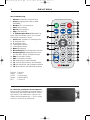 6
6
-
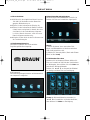 7
7
-
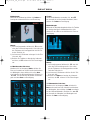 8
8
-
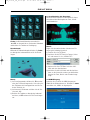 9
9
-
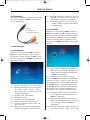 10
10
-
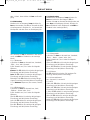 11
11
-
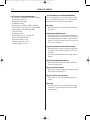 12
12
-
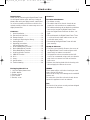 13
13
-
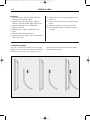 14
14
-
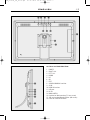 15
15
-
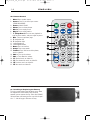 16
16
-
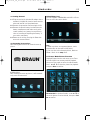 17
17
-
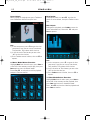 18
18
-
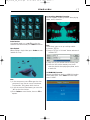 19
19
-
 20
20
-
 21
21
-
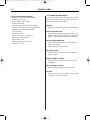 22
22
-
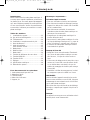 23
23
-
 24
24
-
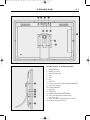 25
25
-
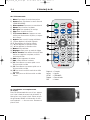 26
26
-
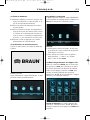 27
27
-
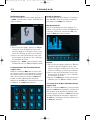 28
28
-
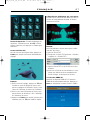 29
29
-
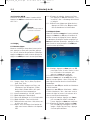 30
30
-
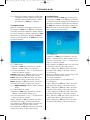 31
31
-
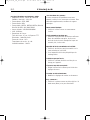 32
32
-
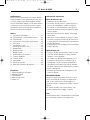 33
33
-
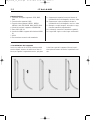 34
34
-
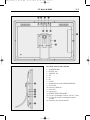 35
35
-
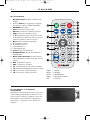 36
36
-
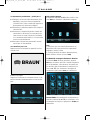 37
37
-
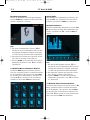 38
38
-
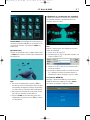 39
39
-
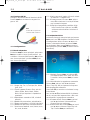 40
40
-
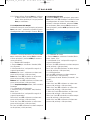 41
41
-
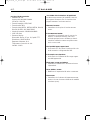 42
42
-
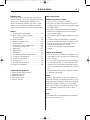 43
43
-
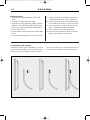 44
44
-
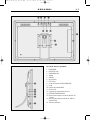 45
45
-
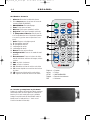 46
46
-
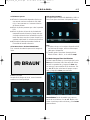 47
47
-
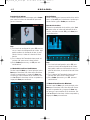 48
48
-
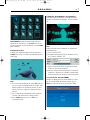 49
49
-
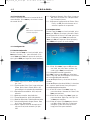 50
50
-
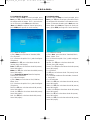 51
51
-
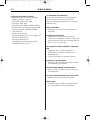 52
52
-
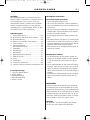 53
53
-
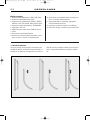 54
54
-
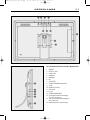 55
55
-
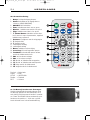 56
56
-
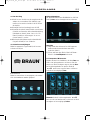 57
57
-
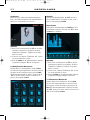 58
58
-
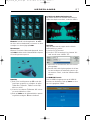 59
59
-
 60
60
-
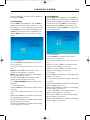 61
61
-
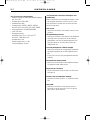 62
62
-
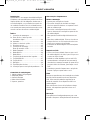 63
63
-
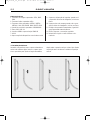 64
64
-
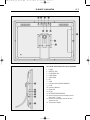 65
65
-
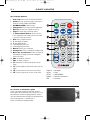 66
66
-
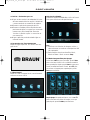 67
67
-
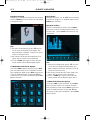 68
68
-
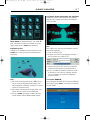 69
69
-
 70
70
-
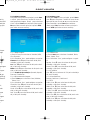 71
71
-
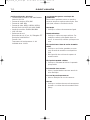 72
72
-
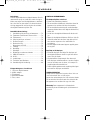 73
73
-
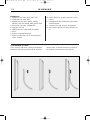 74
74
-
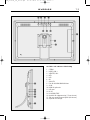 75
75
-
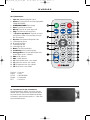 76
76
-
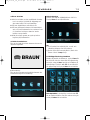 77
77
-
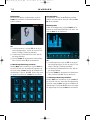 78
78
-
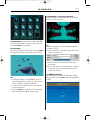 79
79
-
 80
80
-
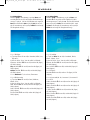 81
81
-
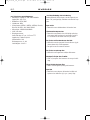 82
82
-
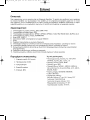 83
83
-
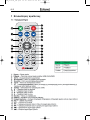 84
84
-
 85
85
-
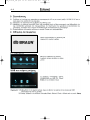 86
86
-
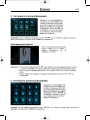 87
87
-
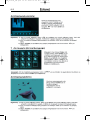 88
88
-
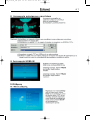 89
89
-
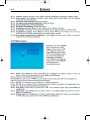 90
90
-
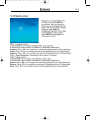 91
91
-
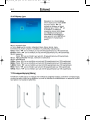 92
92
-
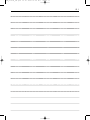 93
93
-
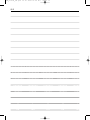 94
94
Braun phototechnik 1870 Manual do proprietário
- Categoria
- Porta-retratos digitais
- Tipo
- Manual do proprietário
- Este manual também é adequado para
em outras línguas
- español: Braun phototechnik 1870 El manual del propietario
- français: Braun phototechnik 1870 Le manuel du propriétaire
- italiano: Braun phototechnik 1870 Manuale del proprietario
- English: Braun phototechnik 1870 Owner's manual
- Nederlands: Braun phototechnik 1870 de handleiding
- Deutsch: Braun phototechnik 1870 Bedienungsanleitung
- svenska: Braun phototechnik 1870 Bruksanvisning
Artigos relacionados
Outros documentos
-
Braun DigiFrame 1081 Manual do usuário
-
Braun Photo Technik Digiframe 880 Manual do usuário
-
Braun Photo Technik DigiFrame 1560 Manual do usuário
-
Braun Photo Technik Digiframe 7000SLT Manual do usuário
-
Denver DPF-1001 Manual do usuário
-
Braun DigiFrame 7060 Manual do usuário
-
Hama 00118575 Manual do proprietário
-
Balluff BMP 01-ZLZPP21A-0032-00-P00,5-S4 Manual do usuário